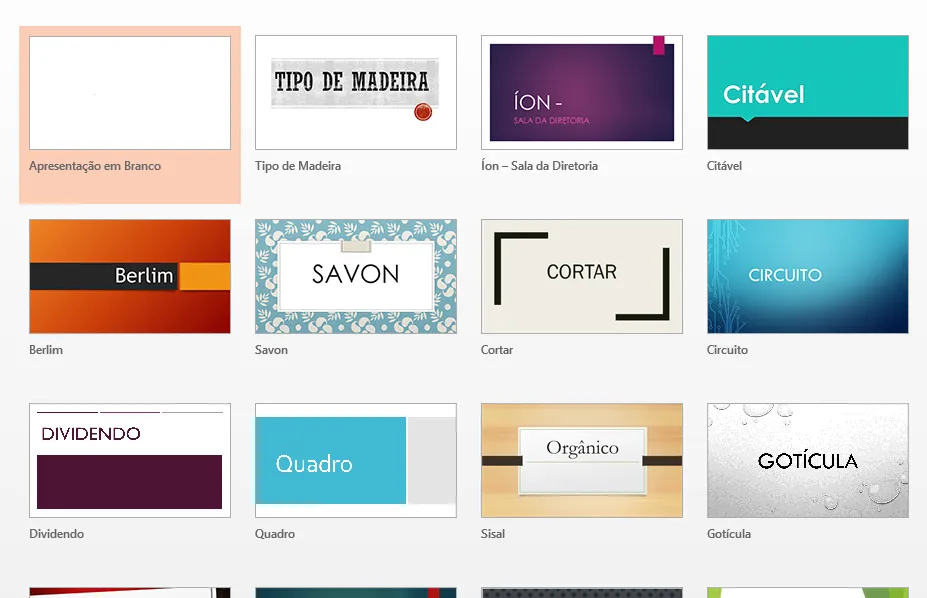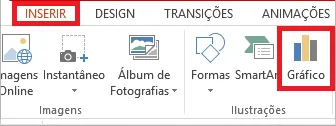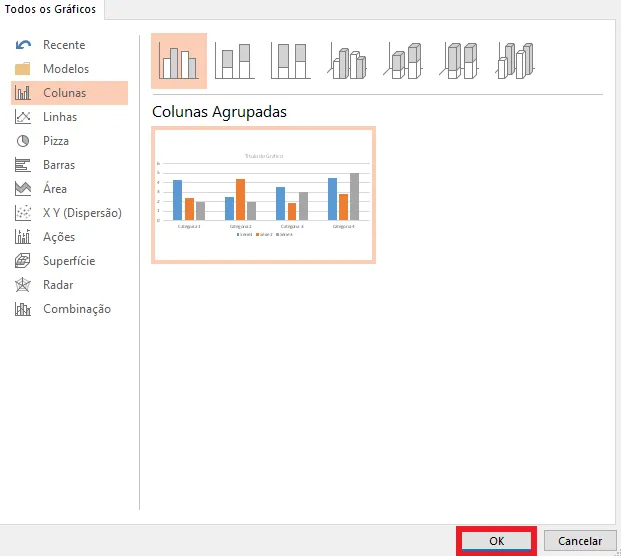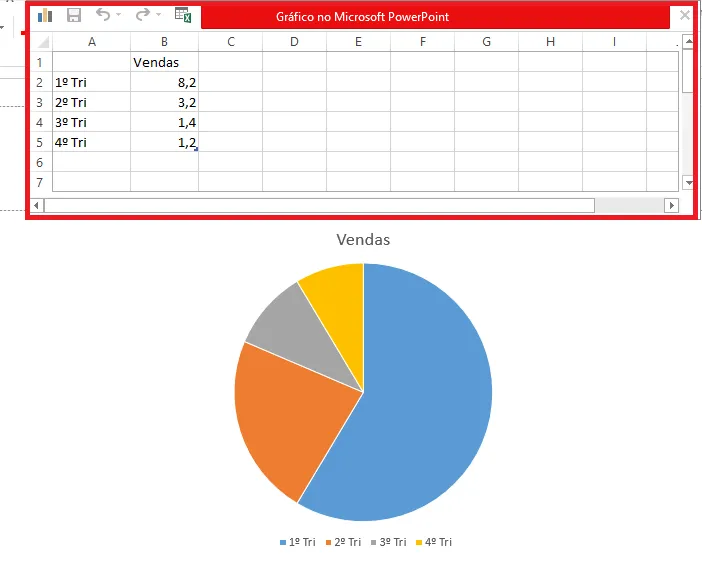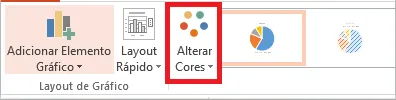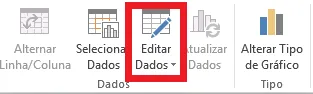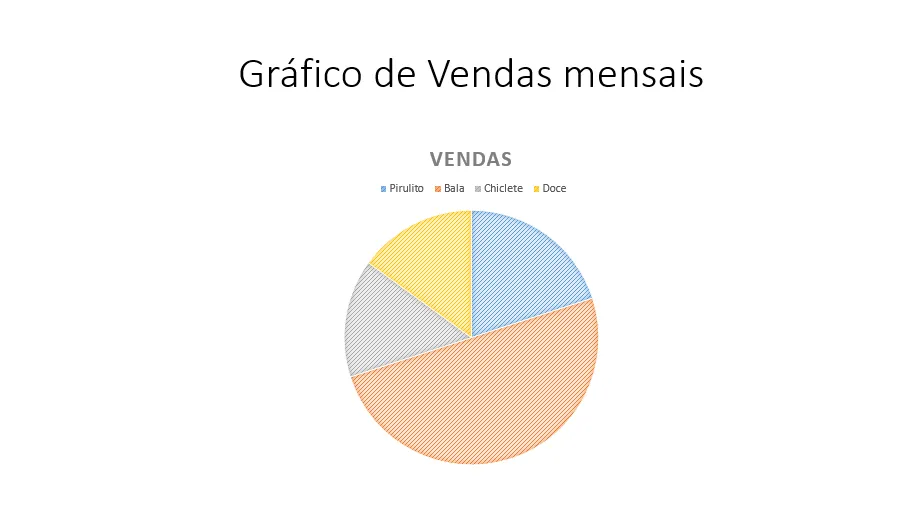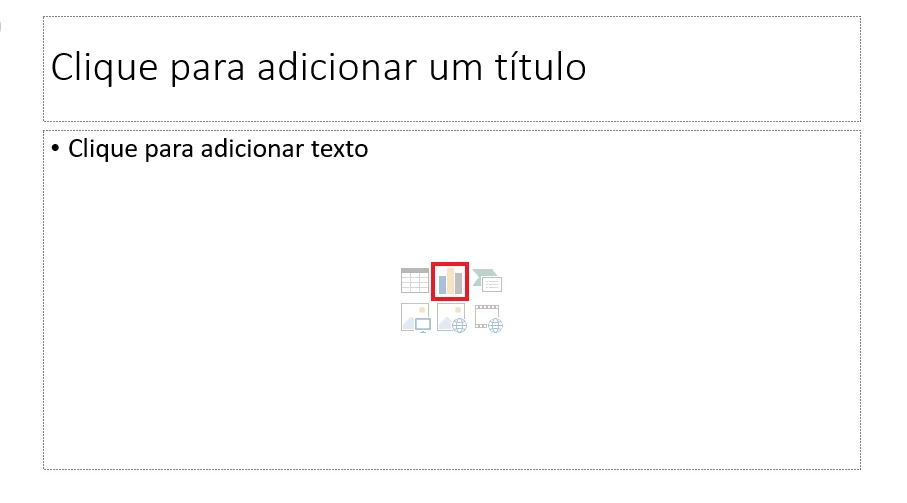Mudanças entre as edições de "Como criar e inserir gráfico no PowerPoint"
| Linha 56: | Linha 56: | ||
|style=Seção sem numeração | |style=Seção sem numeração | ||
|header=Pronto! | |header=Pronto! | ||
| − | |before image= | + | |before image=O gráfico foi inserido com sucesso no seu slide. |
| + | |||
| + | [[Arquivo:6- Como fazer grafico no PowerPoint - Grafico pronto - WikiAjuda.webp|centro|Como fazer grafico no PowerPoint - Grafico pronto - WikiAjuda]] | ||
}} | }} | ||
{{New section | {{New section | ||
| Linha 63: | Linha 65: | ||
|before image=Você também pode inserir o gráfico a partir do slide vazio, clicando no ícone de gráfico no meio da página. | |before image=Você também pode inserir o gráfico a partir do slide vazio, clicando no ícone de gráfico no meio da página. | ||
| − | + | [[Arquivo:7- Como fazer grafico no PowerPoint - Slide vazio - WikiAjuda.webp|centro|Como fazer grafico no PowerPoint - Slide vazio - WikiAjuda]] | |
| − | [[Arquivo: | ||
| − | ]] | ||
Agora que você já sabe como fazer gráfico no PowerPoint, ficou mais fácil deixar sua apresentação detalhada e elegante. | Agora que você já sabe como fazer gráfico no PowerPoint, ficou mais fácil deixar sua apresentação detalhada e elegante. | ||
Edição das 15h49min de 9 de junho de 2020
Técnico / Fácil
Criada 09 jun 2020 por Wanda
Esta página foi editada pela última vez à(s) 17:21 de 14 jun 2020 por Anton.
O PowerPoint [1] é um programa da Microsoft [2] muito utilizado para criar apresentações comerciais, empresariais e estudantis. Por meio dele você consegue criar e editar imagens e apresentações gráficas, a fim de exibir um design bonito e atraente em uma exposição [3].
Um recurso muito interessante do programa é a possibilidade de criar e inserir gráficos dos mais diversos modelos e com a quantidade de dados que você precisar. Para aprender como fazer um gráfico no PowerPoint [4], acompanhe o tutorial abaixo.
Índice
Abra o PowerPoint
Escolha o modelo do seu gráfico
Insira os dados
Altere as cores
Você também pode inserir o gráfico a partir do slide vazio, clicando no ícone de gráfico no meio da página.
Agora que você já sabe como fazer gráfico no PowerPoint, ficou mais fácil deixar sua apresentação detalhada e elegante.
Para o design ficar ainda mais completo aprenda como colocar um Mapa Conceitual no PowerPoint e como criar bordas nos slides.
- ↑ PowerPoint, Portal Microsoft
- ↑ Microsoft Brasil, Portal Microsoft
- ↑ How to create a PowerPointpresentation, Portal Instructables
- ↑ How to make graphics in PowerPoint, Portal Louise